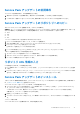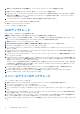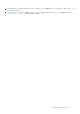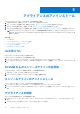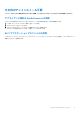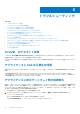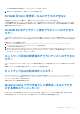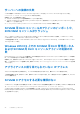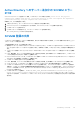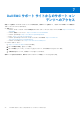Setup Guide
Table Of Contents
- Microsoft System Center Virtual Machine Manager 用 Dell Lifecycle Controller Integration バージョン 1.3 インストール ガイド
- 目次
- Microsoft System Center Virtual Machine Manager 用 Dell Lifecycle Controller Integration について
- SCVMM 用 DLCI のコンポーネント
- アプライアンスのインストール
- SCVMM 用 DLCI のアップグレード
- アプライアンスのアンインストール
- トラブルシューティング
- SCVMM のアカウント削除
- アプライアンスと ADK の互換性の問題
- アプライアンスと統合ゲートウェイ間の接続喪失
- SCVMM 用 DLCI 管理ポータルにアクセスできない
- SCVMM R2 のアップデート後のプラグインへのアクセスエラー
- ネットワーク設定の変更後のアプライアンスへのアクセスエラー
- セットアップおよび設定時の入力エラー
- Mozilla Firefox ブラウザを介して管理ポータルにアクセスする際のエラーメッセージ
- サーバーへの接続の失敗
- SCVMM 用 DLCI コンソールのアドインのインポート中、2016 VMM コンソールがクラッシュ
- Windows 2012 OS 上での SCVMM 用 DLCI 管理ポータルおよび SCVMM 用 DLCI コンソールアドインの起動の失敗
- アプライアンスに割り当てられていない IP アドレス
- SCVMM にアクセスする必要な権限がない
- Active Directory へのサーバー追加中の SCVMM エラー 21119
- SCVMM 登録の失敗
- Dell EMCサポート サイトからのサポート コンテンツへのアクセス
Active Directory へのサーバー追加中の SCVMM エラー
21119
Active Directory にサーバーを追加している間、SCVMM エラー 21119 が表示されます。Error 21119: The physical
computer with <SMBIOS GUID> did not join Active Directory in time. The comptuer was expected to
join Active Directory using the computer name <host.domain>.
回避策として、次の手順を実行します。
1. しばらく待ってから、サーバーが Active Directory に追加されたかを確認します。
2. Active Directory にサーバーが追加されていない場合は、Active Directory にサーバーを手動で追加します。
3. SCVMM にサーバーを追加します。
4. SCVMM にサーバーが追加されたら、DLCI コンソールでサーバーを再検出します。
サーバーは [ホスト] タブの下に表示されます。
SCVMM 登録の失敗
SCVMM Server または統合ゲートウェイの検証や認証、またはこの両方が失敗した場合は、「SCVMM 登録に失敗しました。」とい
うエラーメッセージが表示されます。
この問題を回避するには、次の手順を実行します。
● 読み取りユーザーとしてのみアプライアンスにログインすることにより、SCVMM Server およびアプライアンスから IG がイン
ストールされているサーバーに対して Ping を実行します。応答があった場合、しばらく待ってから、設定および構成を続行し
ます。
● インターネット情報サービス (IIS) マネージャサービスが IG がインストールされているサーバーで実行されていることを確認
します。
● FQDN、資格情報、セットアップ時に提供されたポート番号などの詳細、および構成ウィザードが有効で正しく、IG のインスト
ール中に提供されたものと同一であることを確認します。
● IG サービスアカウントユーザーは、SCVMM のユーザー役割の SCVMM Server Administrator および IG がインストールされたシ
ステムのローカル管理者の一部であることを確認します。
● SCVMM Server が実行されていることを確認します。
● FQDN、資格情報、セットアップ時に提供されたポート番号などの詳細、および構成ウィザードが正しいことを確認します。
● Scvmm ユーザーは、SCVMM のユーザー役割の SCVMM Server Administrator または委任管理であることを確認します。
● SCVMM Server が他のアプライアンスに登録していないことを確認します。 アプライアンスに同じ SCVMM Server を登録す
る場合は、SCVMM Server の DLCI-VMM Add in Registration Profile アプリケーションを削除します。 アプライアンスのアン
インストールの詳細については、
『
System Center Virtual Machine Manager
インストールガイド』の『
Dell Lifecycle Controller
Integration
』
を参照します。
● SCVMM のロールアップを更新し、レジストリ (HKEY_LOCAL_MACHINE\SOFTWARE\Microsoft\Microsoft System
Center Virtual Machine Manager AdministratorConsole\Settings) の SCVMM Console の TCP ポートにチェッ
クを入れていた場合は、 SCVMM コンソールのインストール中(デフォルトでは 8100)に使用されたものと同じにする必要が
あります。
トラブルシューティング 23